Kā kontrolēt Windows tikai ar tastatūru
Nav jāuztraucas, ja esat zaudējis piekļuvi datora pelei, jūs joprojām varat kontrolēt datoru tikai ar tastatūru. Jūsu datora tastatūra piedāvā visas atslēgas un īsceļi, lai veiktu gandrīz visas Windows funkcijas. Jūs varat pat iemācīties šos ērtos tastatūras īsceļus, lai palielinātu produktivitāti.
Šajā ziņojumā mēs jums pateiksim visu, kas jums jāzina kontrolējot Windows datoru, ja jums ir tikai tastatūra. Protams, tas prasa atcerēties dažu taustiņu vai īsceļu funkciju, bet nepieciešamības laikā tas ir tā vērts. Apskatīsim šādus īsceļus un to funkcijas.
Svarīgi tastatūras taustiņi, lai kontrolētu Windows:
- Bulttaustiņi: Šīs atslēgas ļauj pārvietoties uz augšu, uz leju, pa kreisi un pa labi lapā vai izvēlnē (ja tas ir iespējams).
- Ievadiet: Uz izpildiet jebkuru komandu vai apstipriniet dialogu, jums ir nepieciešams nospiest taustiņu Enter.
- Atstarpes: Parasti izmanto ritināšanai, bet, lietojot tikai tastatūru, varat to izmantot izvēles rūtiņā iespējojiet / atspējojiet dažādas opcijas izmantojot vadības paneli vai sistēmas rekvizītus. Enter taustiņš nemainīs dialoga opcijas.
- Cilne: Vienkārši ļauj pāriet uz nākamo vienumu, teksta lauku vai saiti lapā. The Tabulēšanas taustiņš iezīmē kaut ko klikšķināmu lapā jūsu mijiedarbībai.
- Shift: Ļauj jums izmantot citu vai pretēju atslēgas vai funkcijas versiju mainīt savu uzvedību. Piemēram, nospiediet taustiņu Shift + Tab un Tabulēšanas taustiņš pārvietos jūs atpakaļ lapā, nevis uz priekšu.
- Ctrl: To izmanto kopā ar citiem taustiņiem ātri veikt dažādas darbības. Šeit ir saraksts ar īsinājumtaustiņiem, ko varat izmantot ar taustiņu Ctrl.
- Windows atslēga: Atslēga ar Windows logotipu tajā tiek saukta par Windows taustiņu. To var izmantot Sākt izvēlni un kombinēt ar citiem taustiņiem, lai veiktu dažādas darbības. Tomēr Windows atslēga, iespējams, nevarēs kontrolēt trešo pušu lietotņu funkcijas. Šeit ir saraksts ar īsinājumtaustiņiem, ko varat veikt, izmantojot Windows taustiņu.
- Izvēlnes taustiņš: Atrodas starp atstarpi un Ctrl taustiņu tastatūras labajā pusē, izvēlnes taustiņš ļauj pārvietoties pa bulttaustiņiem. Tās funkcija ir līdzīga, bet ne alternatīva labajam klikšķim tā kā tā atver tikai izvēlētās vienības izvēlni. Ja jūs neredzat šo taustiņu tastatūrā, tad jūs varat nospiest Shift + F10, lai iegūtu alternatīvu saīsni.
- Lapa uz augšu / uz leju: Šīs pogas būs lai ātri ritinātu, pārvietojiet jūs uz vienu lapu uz augšu vai uz leju. Lapa parasti ir tā satura lielums, kādu pašlaik redzat ekrānā.




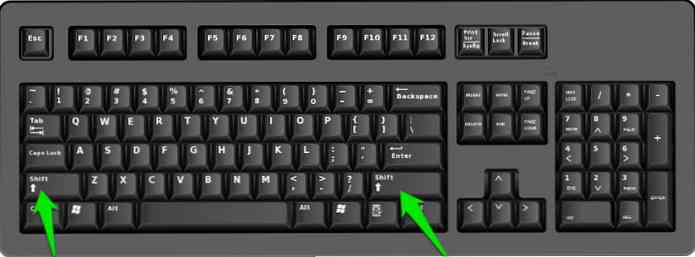
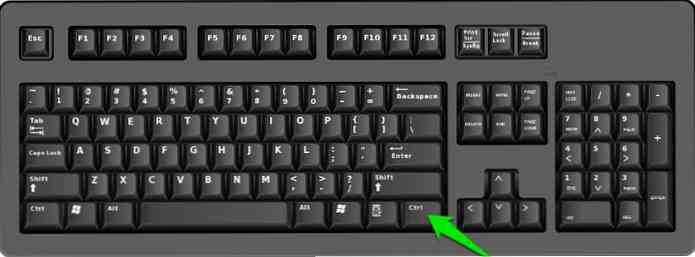
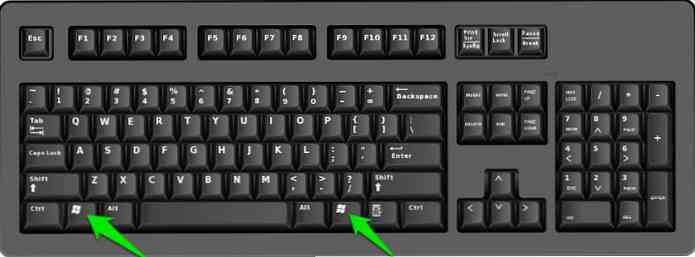
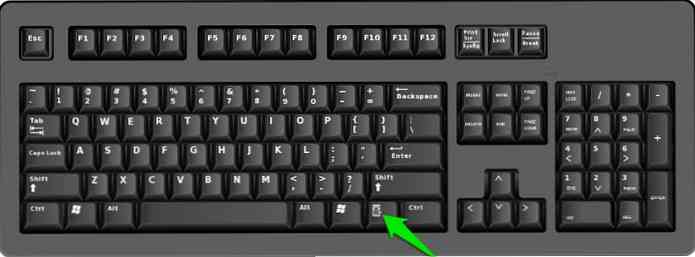

Sasniedzot darbvirsmu
Līdz nospiežot Windows taustiņu + D, jūs aizvedīs uz darbvirsmu no jebkuras vietas. Vai vēlaties izvēlēties operētājsistēmu, atcelt diska pārbaudi vai ievadiet savu Windows paroli, visu var bez piepūles izdarīt ar bulttaustiņiem un taustiņu Enter.
Mijiedarbība ar darbvirsmas vienumiem
Nevar pārvietoties starp darbvirsmas vienumiem ar bulttaustiņiem, un tāpēc jums ir nepieciešams lai fokusētu darbvirsmas vienumus, lai pārvietotos starp tiem. Tā kā jums nav piekļuves peli, jums būs jāizmanto alternatīva.
Nospiežot taustiņu Tab, darbvirsmā sāciet fokusa pārslēgšanu starp darbvirsmu un uzdevumjoslas vienumiem. Lai pārvietotu fokusu uz darbvirsmu, vairākas reizes nospiediet taustiņu Tab.
Kad ir iezīmēts darbvirsmas elements, izmantojiet bulttaustiņus, lai pārvietotos starp vienumiem un nospiediet taustiņu Enter lai palaistu / atvērtu objektu.
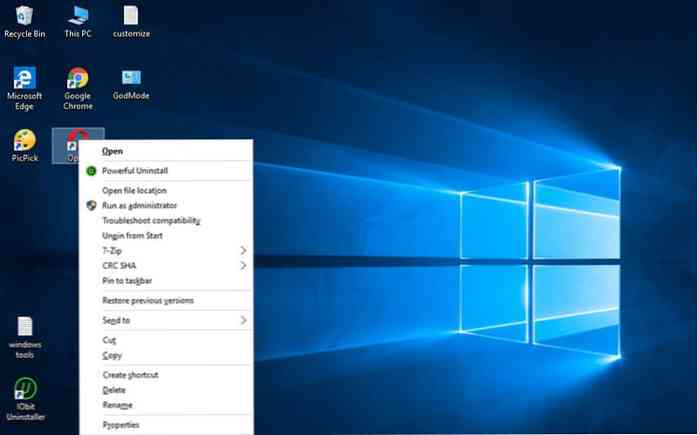
Mijiedarbība ar sākuma izvēlnes vienumiem
Lai aktivizētu izvēlni Sākt, varat nospiest taustiņu Windows. Izvēlnē Sākt varat izmantot bultiņu taustiņi uz augšu / uz leju lai pārvietotos starp vienumiem un nospiediet labo bulttaustiņu lai pārietu uz sadaļu, kas atrodas izvēlnes Sākt labajā pusē (Windows 10 flīzes), vai izmantojiet lēcienu sarakstu, ja tas ir pieejams.
Varat arī izmantot Tab taustiņš lai pārietu uz katru izvēlnes Sākt sadaļu.
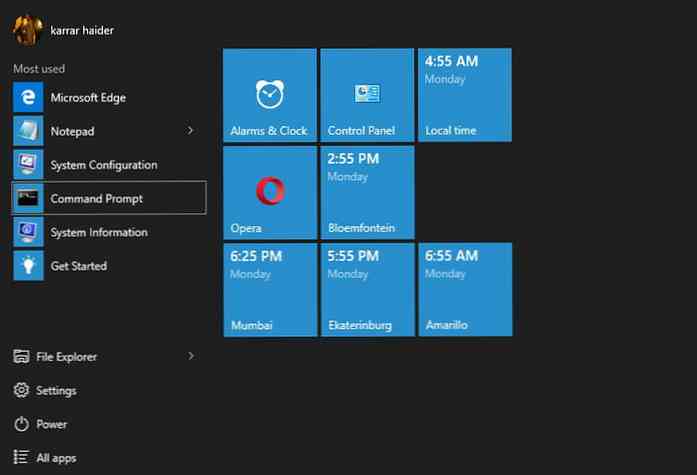
Tie paši norādījumi attiecas uz Windows 8 lietotājiem, bet tie tiks pārvietoti uz "Sākuma ekrāns" izvēlnes Sākt vietā.
Mijiedarbība ar uzdevumjoslu
Kā minēts iepriekš, darbvirsmā varat nospiest taustiņu Tab, lai pārvietotos starp uzdevumjoslas vienumiem un nospiediet taustiņu Enter, lai to atvērtu. Ja jums ir uzdevumjoslā, nospiediet Windows taustiņu + atbilstošo numuru ātri atvērt šo programmu.
Piemēram, ja jūsu pārlūkprogramma uzdevumjoslā ir pievienota 3. numuram, tad varat nospiest Windows taustiņu + 3, lai nekavējoties atvērtu pārlūkprogrammu. Tas pats īsceļš tiks izmantots, kad tas būs nepieciešams samazinātu vai palielinātu jau atvērtu programmu.
Izmantojot File Explorer
Varat nospiest Windows taustiņu + E līdz atveriet File Explorer (Mans dators) vai pārvietojieties uz to no darbvirsmas vai sākuma izvēlnes.
Programmas File Explorer iekšpusē varat izmantot bulttaustiņus, taustiņu Tab un Enter lai pārvietotos un piekļūtu failiem / mapēm. Jūs varat nospiediet un turiet Alt taustiņu un izmantojiet kreiso un labo bultiņu, lai pārvietotos atpakaļ vai uz priekšu starp mapēm.
Ja vēlaties izvēlēties vairāki vienumi, tad nospiediet un turiet Shift taustiņu un izmantojiet bulttaustiņus lai sāktu atlasīt vairākus vienumus. Pēc atlasīšanas varat nospiest Izvēlnes taustiņš (vai Shift + F10), lai atvērtu izvēlēto vienumu izvēlni (vienkārši ievietojiet, ar peles labo pogu noklikšķiniet uz tiem).
Izmantojiet savu pārlūkprogrammu ar īsinājumtaustiņiem
Lielākā daļa šajā rokasgrāmatā minēto taustiņu un īsceļu darbojas vienādi trešo pušu lietojumprogrammas. Lai gan ir grūti izcelt visas trešās puses lietojumprogrammas, mēs aptveram visbiežāk izmantotās programmas, kas ir tīmekļa pārlūkprogramma.
Pēc pārlūkprogrammas palaišanas kursors atrodas meklēšanas joslā. Ievadiet vaicājumu un nospiediet Enter, lai to meklētu. Meklēšanas rezultātus var navigēt, izmantojot bulttaustiņus.
Ja vēlaties piekļūt katrai pogai un saitei lapā, tad Tab taustiņš, Bulttaustiņi, atstarpes taustiņi un Page Up / Page Down taustiņi palīdzēs jums ritināt lapu. Tab taustiņš palīdzēs izcelt klikšķināmās pogas. Jūs varat ātri nospiest Ctrl + T atveriet jaunu cilni vai nospiediet Ctrl + W lai aizvērtu cilni.
Šīm instrukcijām jābūt pietiekamām, lai veiktu pamata meklēšanu tīmeklī. Jums būs nepieciešams pārbaudiet pārlūkprogrammas īsceļu ceļvedi lai uzzinātu īsceļus īpašām funkcijām, piemēram, piekļuves vēsturei, grāmatzīmēm vai iestatījumiem.
Izmanto peli, izmantojot tastatūru
Windows ļauj jums kontrolēt peli ar tastatūras pogām. Protams, tas nav pat tikpat intuitīvs kā faktiskā peles izmantošana, bet kad esat iestrēdzis; tas var būt pārsteidzoši noderīgi.
Uz iespējot peles vadību ar tastatūru, nospiediet taustiņus Pa kreisi Alt + Pa kreisi Shift + Num Lock un pēc tam nospiediet taustiņu Enter, lai apstiprinātu parādīto dialogu. Jums ir jāizmanto Pa kreisi Alt un Kreisā maiņa citādi tas nedarbosies.
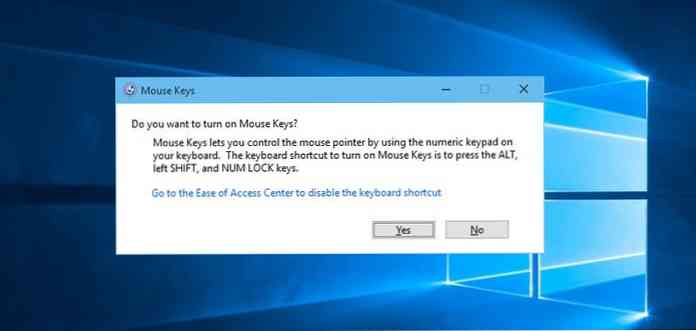
Kad tas ir iespējots, varat izmantot taustiņus uz cipara tastatūras, lai pārvietotu peli un noklikšķiniet uz vienumiem, līdzīgi kā darbojas pele. Numpad 8, 4, 2 un 6 atslēgas tiek izmantoti pārvietojas un jūs varat nospiest numpadu 5. taustiņš izpildīt kreiso klikšķi.
Lai noklikšķinātu ar peles labo pogu, vispirms ir jānoklikšķina nomainiet ciparu tastatūras taustiņa 5 funkciju, ar peles labo pogu noklikšķinot uz - (mīnus) poga un pēc tam izmantojiet, lai izpildītu labo klikšķi.
Šeit ir saraksts ar visām atslēgām, ko varat izmantot, lai vadītu peli ar tastatūru. Daži mazākiem klēpjdatoriem nav ciparu taustiņu vai skārienpaliktnis nav saderīgs, tāpēc to nevar lietot.
Svarīgi Tastatūras īsceļi, kas jāatceras
Atceroties svarīgus tastatūras īsceļus, daudz palīdzēs kontrolēt Windows un tās funkcijas. Zemāk ir saraksts ar Windows tastatūras īsceļiem, kas palīdzēs jums ārkārtīgi:
- F2: Faila pārdēvēšana
- Dzēst taustiņu: lai izdzēstu vienumu
- Shift + Delete: vienuma pastāvīga dzēšana
- Ctrl + Shift + N: Izveidojiet jaunu mapi
- Ctrl + A: atlasiet visu lapā
- Ctrl + C: lai kopētu
- Ctrl + X: izgriezt
- Ctrl + V: ielīmēt
- Loga taustiņš + S: atveriet Windows meklēšanas lauku
- Ctrl + Shift + Esc: atveriet uzdevumu pārvaldnieku
- Alt + F4: Aizveriet pašlaik atvērto programmu / logu
- Windows taustiņš + cilne: lai apskatītu un pārvietotos starp atvērtiem logiem
Iepriekš minētie ir taisnīgi daži no pamata Windows īsceļiem kas atvieglos navigāciju un kopīgu uzdevumu izpildi. Es arī iesakām jums iet caur mūsu galīgo sarakstu ar vairāk nekā 200 Windows īsinājumtaustiņiem. Tas var kļūt vēl vieglāk izmantot Windows ar tastatūru salīdzinājumā ar peli.
Secinājums
Minētajiem norādījumiem jābūt vairāk nekā pietiekami, lai pārvietotos uz Windows un strādātu ar failiem un mapēm. Tomēr šajā brīdī nav iespējams nomainīt peli ar tastatūru, jo pele joprojām ir ļoti nozīmīga daudzās situācijās un ir obligāta daudzu lietotņu un spēļu lietošanai.
Es personīgi gribētu izlaist soli, lai sasniegtu savu peli, un Īsceļu tastatūras īsceļi ir palīdzējuši man ļoti. Mēs ar nepacietību gaida jūsu komentāru par peles klaviatūru.




